
কখনও কখনও উইন্ডোজ 10 এর ইনস্টলেশন প্রক্রিয়ার মধ্যে, ইনস্টলেশন সাইট নির্বাচন পর্যায়ে, একটি ত্রুটি প্রদর্শিত হবে, যা রিপোর্ট করে যে নির্বাচিত ভলিউমের পার্টিশন টেবিলটি এমবিআর-তে বিন্যাসিত হয়, তাই ইনস্টলেশনটি চালিয়ে যেতে পারবে না। সমস্যাটি বেশ প্রায়ই ঘটে, এবং আজ আমরা এটিকে নির্মূল করার পদ্ধতিতে আপনাকে পরিচয় করিয়ে দেব।
যদি আপনি সিস্টেম ক্যারিয়ারে পার্টিশন টেবিলের বিন্যাস পরিবর্তন করতে চান তবে আপনার উপরে বর্ণিত পদ্ধতিটি কাজ করবে না, তবে একটি ছোট কৌশল রয়েছে। ধাপ ২ এ, পছন্দসই ডিস্কের লোডার বিভাগটি সন্ধান করুন - সাধারণত এটি 100 থেকে 500 মেগাবাইটের একটি ভলিউম রয়েছে এবং এটি বিভাগগুলির সাথে লাইনের শুরুতে অবস্থিত। লোডার স্পেসটি নির্বাচন করুন, তারপরে পার্টিশন মেনু আইটেমটি ব্যবহার করুন যা "মুছুন" বিকল্পটি নির্বাচন করুন।
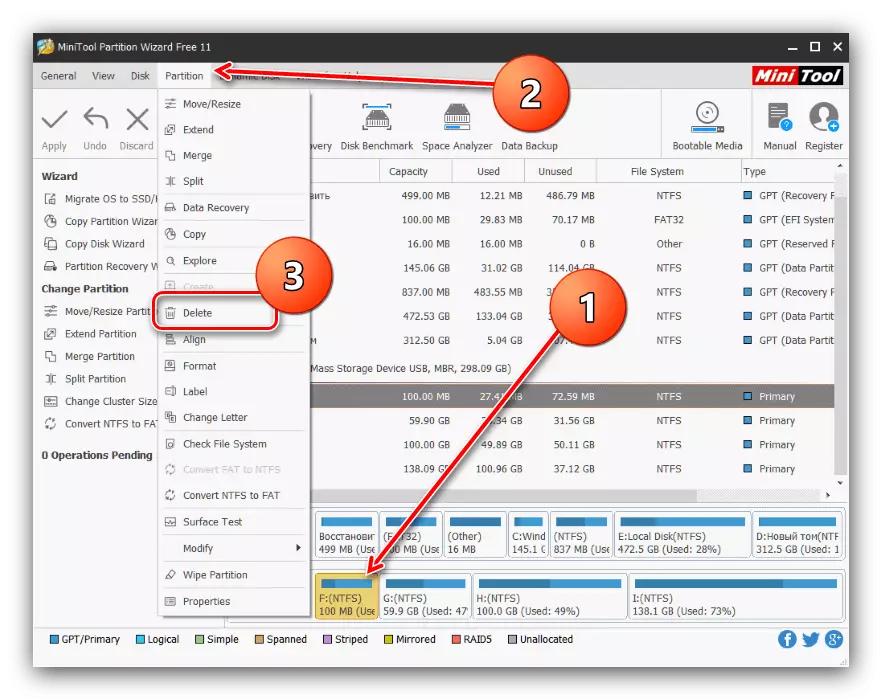
তারপরে "প্রযোজ্য" বোতামটি টিপে এবং প্রধান নির্দেশের মৃত্যুদন্ডটি পুনরাবৃত্তি করে ক্রিয়াটি নিশ্চিত করুন।
Systemic.
GPT এ এমবিআর রূপান্তর উভয় সিস্টেম সরঞ্জাম উভয় হতে পারে, তবে নির্বাচিত মিডিয়াতে সমস্ত ডেটা হ্রাসের সাথে সাথে, তাই আমরা চরম ক্ষেত্রে বিশেষভাবে এই পদ্ধতিটি ব্যবহার করার পরামর্শ দিই।
একটি সিস্টেম টুল হিসাবে, আমরা উইন্ডোজ 10 এর ইনস্টলেশনের সময় সরাসরি "কমান্ড লাইন" ব্যবহার করব - পছন্দসই আইটেমটি কল করার জন্য Shift + F10 কী সংমিশ্রণটি ব্যবহার করুন।
- "কমান্ড লাইন" শুরু করার পরে, ডিস্কপার্ট ইউটিলিটিটি কল করুন - লাইনটিতে তার নাম টাইপ করুন এবং "Enter" টিপুন।
- পরবর্তীতে, HDD এর ক্রম সংখ্যাটি খুঁজে বের করতে তালিকা ডিস্ক কমান্ডটি ব্যবহার করুন, আপনি যে বিভাগে রূপান্তর করতে চান সেগুলির টেবিলটি ব্যবহার করুন।

পছন্দসই ড্রাইভটি নির্ধারণ করার পরে, টাইপ কমান্ডটি লিখুন:
ডিস্ক নির্বাচন করুন * পছন্দসই ডিস্কের সংখ্যা *
ডিস্কের সংখ্যা অবশ্যই তারা ছাড়া প্রবেশ করতে হবে।
- ড্রাইভের বিষয়বস্তু পরিষ্কার করার জন্য এবং এটির জন্য অপেক্ষা করতে পরিষ্কার কমান্ডটি লিখুন।
- এই পর্যায়ে, আপনাকে একটি পার্টিশন টেবিল রূপান্তর অপারেটর মুদ্রণ করতে হবে যা এটিরকম দেখাচ্ছে:
জিপিটি রূপান্তর করুন।
- তারপর এই কমান্ড অনুসরণ করুন:
পার্টিশন প্রাথমিক তৈরি করুন।
বরাদ্দ।
প্রস্থান করুন
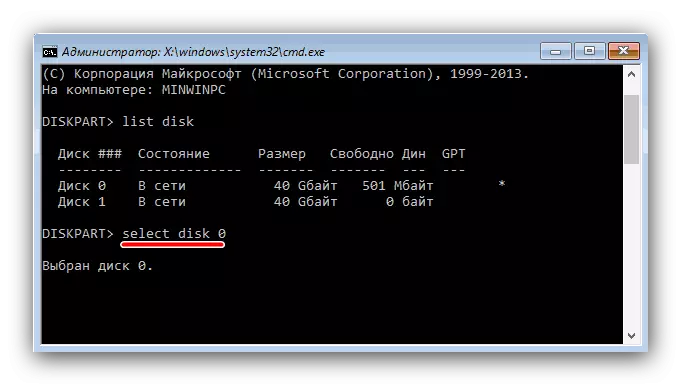
মনোযোগ! এই নির্দেশনার ধারাবাহিকতা নির্বাচিত ডিস্কে সমস্ত ডেটা মুছে ফেলবে!



তারপরে, "কমান্ড লাইন" বন্ধ করুন এবং "কয়েক ডজন" ইনস্টলেশন চালিয়ে যান। ইনস্টলেশনের অবস্থান নির্বাচন পর্যায়ে, আপডেট বোতামটি ব্যবহার করুন এবং একটি নিরপেক্ষ স্থান নির্বাচন করুন।
পদ্ধতি 3: UEFI ছাড়া ফ্ল্যাশ ড্রাইভ লোড হচ্ছে
বুট ফ্ল্যাশ ড্রাইভ তৈরি করার পর্যায়ে সমস্যাটি সমাধান করার আরেকটি বিকল্পটি ইউইএফআইকে বিচ্ছিন্ন করা। এটি উপযুক্ত অ্যাপ্লিকেশন রুফাস জন্য ভাল। পদ্ধতিটি নিজেই খুব সহজ - বিভাগে একটি ফ্ল্যাশ ড্রাইভের একটি চিত্র রেকর্ডিং শুরু করার আগে "বিভাগ এবং সিস্টেম রেজিস্ট্রি টাইপ" মেনুতে "BIOS বা UEFI এর সাথে কম্পিউটারগুলির জন্য MBR নির্বাচন করুন" নির্বাচন করুন।

আরো পড়ুন: কিভাবে একটি বুটযোগ্য ইউএসবি ফ্ল্যাশ ড্রাইভ তৈরি করতে হবে 10
উপসংহার
উইন্ডোজ 10 এর ইনস্টলেশন পর্যায়ে এমবিআর ডিস্কের সমস্যাটি বিভিন্ন ভিন্ন উপায়ে সমাধান করা যেতে পারে।
